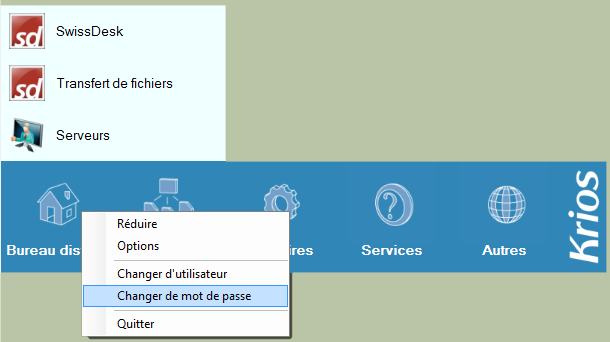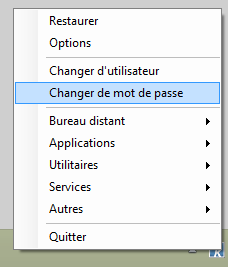Allez sur notre site :
https://silicom.group/
- Puis cliquez sur :
Entrez votre utilisateur :
c1234.xxxyyy (ceci est un exemple)
Entrez votre mot de passe actuel , puis cliquez sur « Se Connecter »
Vous arriverez sur votre interface client
Cliquez sur votre nom, puis sélectionnez « Change Password » ou « Changement de mot de passe »
Inscrivez alors votre mot de passe actuel :
Puis le nouveau mot de passe (à répéter dans le champ suivant)
Puis cliquez sur « OK »
Dans KriosDesk, vous pouvez changer le mot de passe depuis le menu contextuel de l'application :